Как вставить сим карту в планшет самсунг sm t290
Обновлено: 06.07.2024
Важно знать, как вставлять или извлекать SIM-карту в Galaxy Tab A 8.0 (2019), чтобы не повредить данные и не вызвать проблемы с SIM-картой. Если вы новичок в планшетах Samsung Galaxy или не знаете, как начать извлекать или вставлять SIM-карту, это руководство должно помочь.
Как вставить SIM-карту в Galaxy Tab A 8.0 (2019)
В отличие от некоторых Планшеты и телефоны Samsung Galaxy, Galaxy Tab A 8.0 (2019) не имеют варианта с двумя SIM-картами, поэтому вы можете использовать только одну SIM-карту. Чтобы вставить SIM-карту, выполните следующие действия:
- Выключите свой Galaxy Tab A 8.0 (2019). Это важно. Установка SIM-карты при включенном устройстве может привести к повреждению данных.
- Повернув телефон экраном к себе, извлеките лоток для карты. Вы можете использовать инструмент для вставки/извлечения (или скрепку), чтобы разблокировать лоток, вставив его в предусмотренный слот. Это небольшое отверстие должно быть видно на левой стороне устройства.
- Вставьте SIM-карту в лоток (позолоченными контактами вниз). Карта должна плотно входить в слот. Если вы видите металлические контакты или карта движется, значит, вы делаете это неправильно. Убедитесь, что карта встала на место.
- Вставьте SIM-карту.
- Вставьте лоток для карты (позолоченными контактами вниз).
- Нажмите вставьте в лоток, чтобы зафиксировать его на месте.
- Вот и все! Включите Galaxy Tab A 8.0 (2019) и посмотрите, обнаруживает ли он теперь вашу SIM-карту.
Как извлечь SIM-карту из Galaxy Tab A 8.0 (2019)
Извлечь SIM-карту так же просто, как и вставить ее. Выполните следующие действия, чтобы отключить SIM-карту от устройства.
- Выключите Galaxy Tab A 8.0 (2019). Это важно. Извлечение SIM-карты при включенном устройстве может привести к повреждению данных.
- Повернув телефон экраном к себе, извлеките лоток для карты. Вы можете использовать инструмент для вставки/извлечения (или скрепку), чтобы разблокировать лоток, вставив его в предусмотренный слот. Это небольшое отверстие должно быть видно слева на вашем устройстве.
- Извлеките SIM-карту из лотка. Карту можно поднять снизу вверх. Чтобы помочь, используйте отверстие на противоположной стороне лотка, чтобы вытащить его (используя ноготь или аналогичный инструмент).
- Снова вставьте лоток для карт.
- Нажмите на него. лоток, чтобы зафиксировать его на месте.
- Вот и все!
Если вы один из пользователей, у которых возникла проблема с вашим устройством, сообщите нам об этом. Мы предлагаем бесплатные решения проблем, связанных с Android, поэтому, если у вас возникла проблема с вашим устройством Android, просто заполните небольшую анкету по этой ссылке , и мы постараемся опубликовать наши ответы в следующем посты. Мы не можем гарантировать быстрый ответ, поэтому, если ваша проблема зависит от времени, найдите другой способ ее решения.
Если вы найдете этот пост полезным, пожалуйста, помогите нам, поделившись информацией с друзьями. TheDroidGuy также присутствует в социальных сетях, поэтому вы можете взаимодействовать с нашим сообществом на нашей странице в Facebook.
Добрый день. Представляю Вашему вниманию обзор на планшет Samsung Galaxy Tab A 8.0 (2019) SM-T290 32Gb (черный). У сына сломался старый планшет, его ремонт был не целесообразен. Во-первых, его ремонт очень дорогой, а во-вторых он уже морально устарел. Как говорит мой сын он стал «тормоз» и не «тянет» многие современные игрушки. Почитав отзывы о различных планшетах, в нужной мне ценовой категории, я пришел к выводу, что необходимо приобрести планшет Samsung Galaxy Tab A 8.0 (2019) SM-T290 32Gb.

Стоит особо отметить, что фирма Samsung давно зарекомендовала себя на российском рынке как очень надежная компания. Что же он из себя представляет.
Поставляется он в картонной коробке, открыв которую вы увидите сам планшет, к сожалению, без чехла и защитного стекла, но это не проблема можно легко купить какой вам нравится в другом магазине, зарядное устройство, microUSB кабель, скрепка для открытия слота SIM карты, руководство по эксплуатации изделия и гарантийный талон.

Перевернув упаковку Вы обнаружите подробное описание технических характеристик изделия.



На правой грани планшета расположились кнопки включения и громкости, на левой слот для microSD карты памяти.


Разъем наушников 3.5мм находится на верхней грани планшета, разъем microUSB снизу.


В нижней своей части планшет оснащен двумя динамиками с очень громким звуком. Вверху находится разъем для наушников, а разъем microUSB расположен внизу устройства. Да оперативная память планшета 2 ГБ, иногда немного притормаживает на крутых игрушках, но таких не так много, а в основном все «летает».

При выборе планшета я про это знал, но я был ограничен в денежных средствах, да я и подумал зачем для ребенка покупать очень дорогой планшет. Все равно со временем и тот устареет, может поломаться, да и просто разбиться. А для игрушек и просмотра видео он самое то. То есть по сочетанию цена-качество он просто идеален. Планшет построен на базе процессора Qualcomm SDM429 Snapdragon 429, четыре ядра которого построены на 64-битной архитектуре. Ядра процессора работают на частоте до 2 ГГц, графический чип представлен Qualcomm Adreno 504. Операционная система устройства-Android 9 c оболочкой One UI 1.1. Одни из важных критериев выбора был полный набор приложений Google, в данной модели планшета это все есть.
В завершении своего обзора хочется сделать вывод, как я писал ранее, по соотношению цена-качество ему нет равных, да есть свои минусы, но, чтобы их исключить необходимо приобрести другую модель планшета, а она будет стоить намного дороже данной.

Стоит ли выбрасывать деньги? Решать только Вам. А я всем техническим характеристикам, а самое главное опыту использования, рекомендую данную модель к покупке.
Владельцы планшетов для выхода в сеть могут пользоваться двумя вариантами: Wi-Fi или мобильный интернет. Последний удобен тем, что сетью пользоваться можно повсеместно. Кроме того, можно использовать планшет для звонков. В материале ниже расскажем, как вставить сим-карту в планшет, и что делать, если устройство ее не определяет.
Форматы симок
В настоящий момент производители техники оснащают девайсы слотами под разные форматы sim. Всего существует три типа.

Перед тем как вставить симку в планшет, нужно убедиться, что ее размер соответствует поддерживаемому формату. Узнать его можно из документации к девайсу. Если карта старая, то ее можно обрезать с помощью специального приспособления. Не стоит делать это обычными ножницами, так как есть вероятность повреждения чипа.
Совет! Если рядом есть салон сотовой связи необходимого оператора, то в нем бесплатно выдадут симку с подходящим стандартом.Установка сим-карты
Важно! Чтобы установить сим-карту в планшет, его необходимо выключить. Некоторые устройства могут работать в горячем режиме, то есть определят ее без выключения, но чаще всего без перезагрузки планшет не видит сим-карту.

Второй вариант – открытый слот. Данный разъем устанавливается в технику Асус.

Третий вариант – слот закрыт пластиковой заглушкой. В таком случае на ней будет небольшой зазор, который легко подцепить ногтем. Сторона установки симки в данном случае снова будет указана на корпусе. Такой вид слота встречается у планшетов фирмы Самсунг.


Иных мест размещения симки в планшетных компьютерах не предусмотрено. Если вопрос о том, куда в планшете вставляется сим-карта, остался не решенным, то необходимо обратиться к документации техники. Там есть указания по месту и способу установки.
Чаще всего после установки карты и перезагрузки девайса он автоматически обнаружит сим и начнет работу. При первой установке на планшет приходят смс с настройками, их нужно открыть и сохранить. Если смс не пришли, то поможет звонок на горячую линию. В некоторых случаях планшет придется настроить самостоятельно. Для этого следует войти в настройки и найти пункт «настройки мобильной сети». Далее, открываем «точки доступа» и создаем новую точку.

Важный момент при создании точки – правильно прописать адрес, по которому девайс будет выходить в сеть. Этот пункт называется APN. Разные операторы имеют отличные адреса, поэтому правильный вариант для настройки можно посмотреть на сайте оператора.
Проблемы с сим-картой
Что делать, если планшет не видит симку? В данной ситуации может быть несколько вариантов.

- Аппаратная поломка. Контакты в разъеме достаточно хрупкие, и при неосторожной работе они легко могут быть повреждены. Если девайс перестал видеть карточку или сразу при покупке не может ее определить, при этом она точно рабочая, то проблема в разъеме, придется обратиться в сервисный центр.
- Второй логичный вариант, почему планшет не видит сим-карту – она испорчена. Если карта долго не использовалась или была повреждена каким-то образом, то может просто перестать работать. Вариант проверки – вставить в другое устройство. Если причина в ней, то расстраиваться не стоит, в салоне оператора можно получить новую с тем же номером и балансом.
- Третий вариант – системная проблема. Для начала нужно проверить, не включен ли в девайсе «авиа» режим, когда все беспроводные модули перестают работать. Если дело не в нем, то стоит попробовать сбросить аппарат до заводских настроек.
- Еще одна вероятная проблема, по которой не работает сим-карта в планшете – ее неправильно установили. В данном случае нужно просто проверить, правильно ли все вставлено. Нередко пользователи путают слот для сим с местом под память.
Итак, чтобы проверить все причины, почему техника не читает сим-карту, выполняем простую последовательность действий:
- проверяем правильности установки карточки;
- проверяем, отключен ли режим «авиа»;
- если интернет перестал работать после установки нового софта, то его следует удалить;
- если не работает только интернет, то проверяем настройки;
- проверяем сим в другом аппарате;
- проверяем разъем с помощью другой карточки;
- делаем сброс системы;
- если ничего не помогло, то отправляемся в сервисный центр.
Важный момент! Не нужно самостоятельно пытаться чинить симку или разъем для нее. Некоторые пользователи пытаются почистить чип и контакты с помощью спирта и ватной палочки и выполняют другие неправильные действия. Это не поможет, а только усугубит проблему. Если ничего из вышеперечисленного не помогло, то лучше обратиться к специалистам.
Самые популярные девайсы 2018 года
Планшет Apple iPad (2018) 128Gb Wi-Fi на Яндекс Маркете
Планшет Samsung Galaxy Tab A 10.5 SM-T595 32Gb на Яндекс Маркете
Планшет Apple iPad Pro 10.5 64Gb Wi-Fi + Cellular на Яндекс Маркете
Если вы читаете данную инструкцию, то наверняка являетесь обладателем новомодного гаджета. Иметь всю необходимую информацию в кармане и всегда находиться на связи – уже давно не мечта, а реальность. На смену умным мобильным телефонам пришли планшетные компьютеры, которые благодаря своей функциональности и удобству занимаются лидирующие позиции среди потребителей персональной техники во всем мире. Однако практический каждый второй покупатель планшета не знает, как вставить симку.
Самостоятельные попытки установить карту иногда приводят к поломкам и повреждениям. Неправильно вставленная симка может застрять в устройстве, тогда придется потратить уйму нервов и времени, чтобы извлечь ее без ущерба.

Все ли симки подходят для планшетов?
Перед тем как настроить сим карту на планшете, необходимо ознакомиться с описанием модели устройства. Для некоторых устройств (которые в большинстве случаев стоят до 3000р) подходят обычные симки, для других моделей требуется обрезка под определенные параметры.
Обладатели наиболее дорогих на сегодняшний день планшетов, которые предлагает Apple, могут не спешить вставлять стандартную сим карту. Она для них не предназначена. Все поколения яблочных планшетов не укомплектованы подобным разъемом. Для такого устройства подходят исключительно мини-карты. Приобрести ее можно двумя путями: заказать у оператора сотовой связи или выполнить обрезку стандартной симки, подогнав ее под необходимые размеры.

После того как вы определились, какую симку вставлять, можно приступать к ее установке.
Шаг за шагом: как установить сим карту в планшет
- Перед тем как подключить сим карту к планшету, необходимо отключить режим питания на устройстве. Затем положить его на любую плоскую поверхность экраном вниз.
- На боковой части находится лоток-отверстие, куда вставляется симка в планшет. Место, где располагается разъем для карты, как правило, обозначено соответствующим рисунком на устройстве. Слегка нажмите на кнопку в отверстии, используя специальный инструмент, который идет в наборе. Если такого нет, то воспользуйтесь скрепкой или пинцетом. Они также пригодятся, если вы не знаете, чем и как вытащить симку из планшета в случае ее неверной установки.
- После нажатия лоток для SIM-карты выдвинется. Перед тем, как подключить симку к планшету следует убедиться, что золотые контакты на карте обращены в сторону задней панели устройства, а не на экран. Нажатием задвиньте симку в планшет, но не нажимайте с чрезмерным усилием – это может привести к деформации разъема.
- Включите планшет и проверьте наличие связи. Если сеть оператора найдена, значит вы все сделали верно и можно начинать активно осваивать гаджет.
Как вставить SIM-карту в планшет: Видео
Не позволяйте его размеру вводит вас в заблуждение. Хотя на самом деле это считается планшетом, Galaxy Tab все еще можно использовать в качестве смартфона. Для этого вам не нужен дополнительный дорогой аксессуар. Все, что вам нужно, это ваш Galaxy Tab и некоторые базовые навыки мастерить.
Часть 1. Подготовка того, что вам нужно
1. Проверьте поддержку SIM-карты
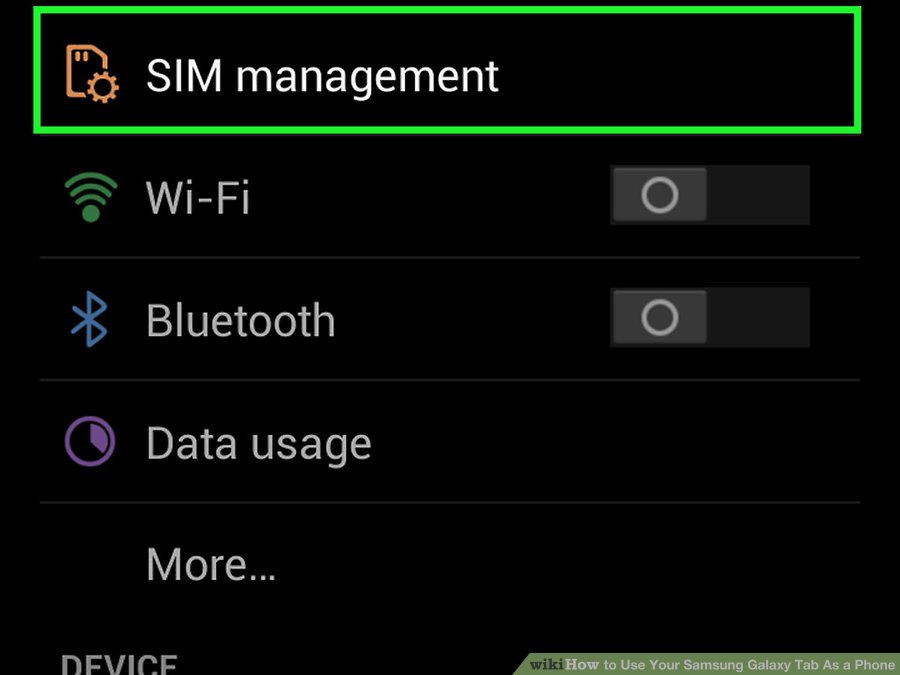
- Вы также можете осмотреть по сторонам планшета или за его аккумулятором на наличие слота, в который можно вставить SIM-карту. Это небольшой слот, который немного больше, чем у карты памяти, и его очень легко найти.
2. Приобретите SIM-карту, если у вас её нет
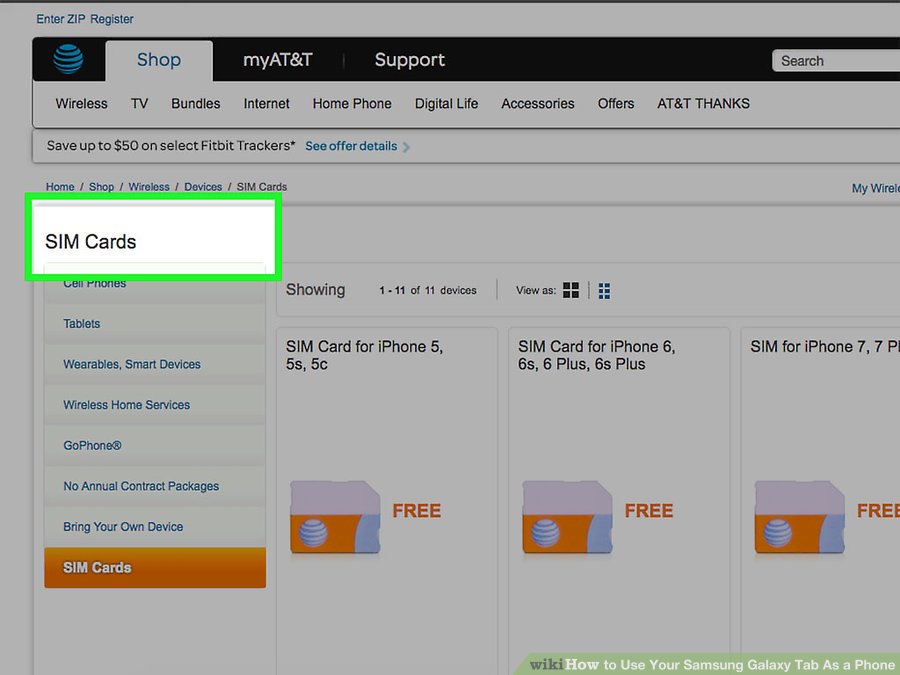
3. Вставьте SIM-карту в Galaxy Tab
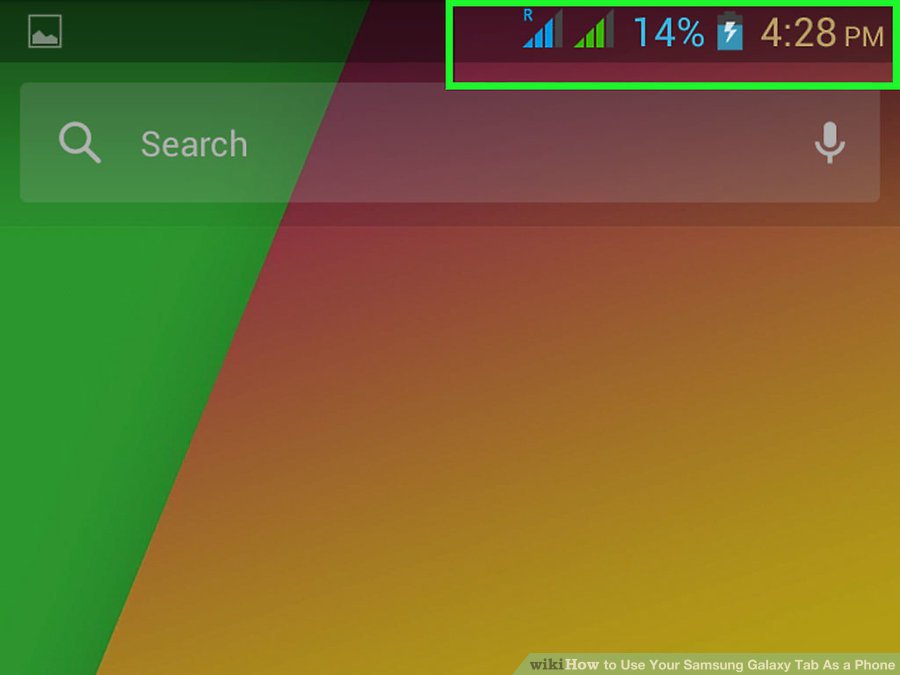
- Извлеките SIM-карту из упаковки и вставьте ее в слот SIM-карты Galaxy Tab.
- Для планшетов с гнездом SIM-карты, расположенным по бокам, вам больше не нужно отключать устройство, прежде чем вставлять SIM-карту. Для других моделей вы можете отключить планшет, прежде чем вставлять SIM-карту.
- После установки SIM-карты вы должны увидеть значок сигнала в верхнем правом углу экрана, сообщая вам, что он теперь подключен и принимает сигналы от поставщика SIM-карты.
Часть 2. Использование Samsung Galaxy Tab в качестве телефона
1. Сделайте звонок

- Чтобы начать совершать звонки, коснитесь значка телефона с экрана планшета, чтобы открыть его экранную цифровую клавиатуру. Здесь введите номер телефона, с которым вы хотите связаться, и нажмите зеленый значок телефона, чтобы поместить вызов.
Чтобы завершить вызов, просто нажмите красный значок телефона, и вызов должен завершиться сразу, и вы вернетесь на главный экран.
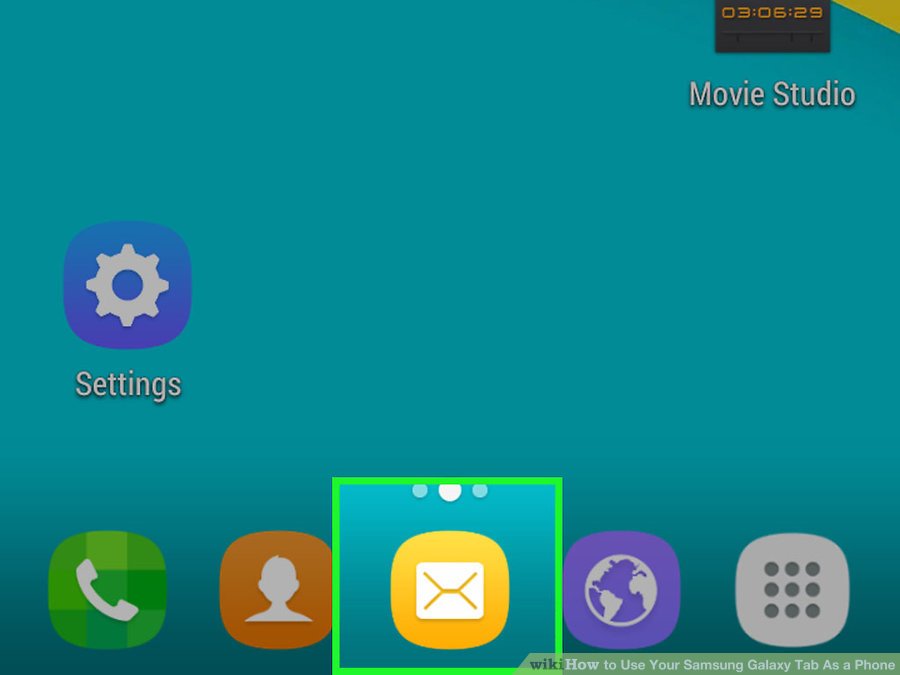
3. Пользуйтесь интернетом
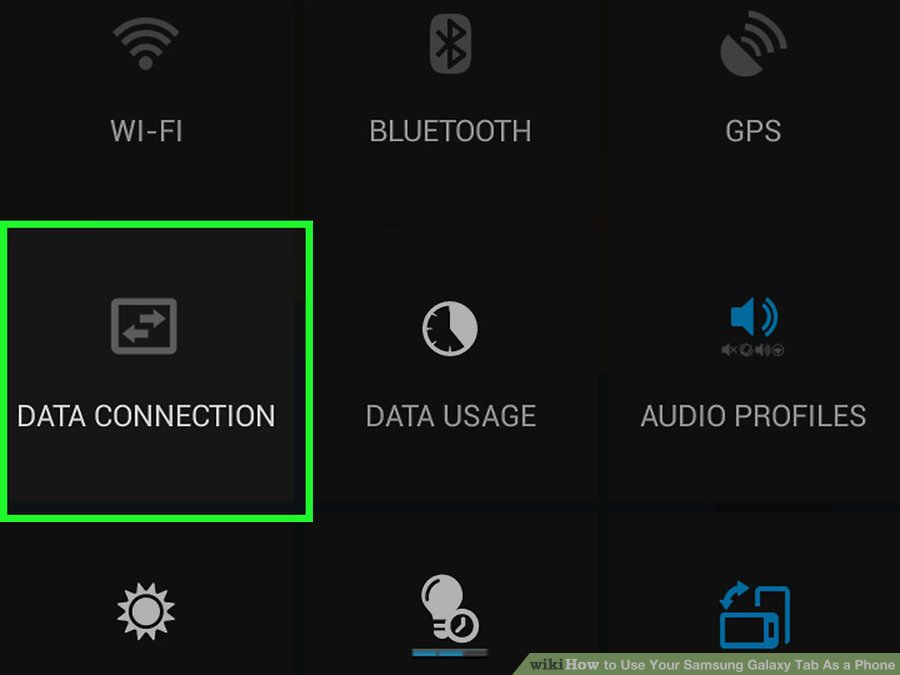
После того, как вы вставили SIM-карту, вы можете начать просмотр в Интернете даже без подключения к сети Wi-Fi. Все, что вам нужно сделать, это следующее:
Читайте также:

